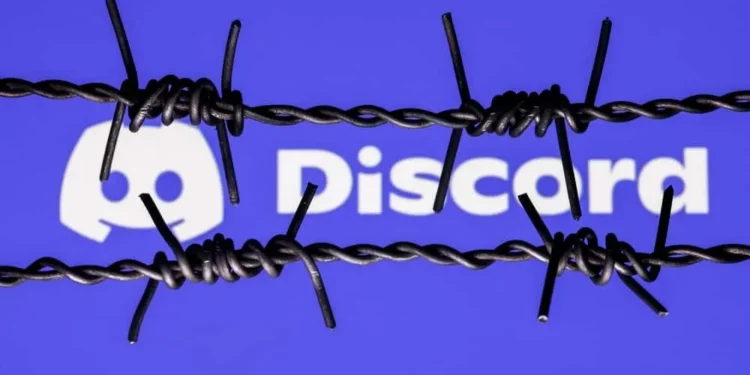Discord tarjoaa erilaisia tilavaihtoehtoja, ja voit käyttää haluamaasi.
Esimerkiksi ”näkymättömän” tilan valitseminen antaa sinun piilottaa tilanne, joten joku ei voi kertoa, milloin olet verkossa tai offline -tilassa.
Jollekin, joka haluaa ilmestyä offline -tilassa, näkymätön Discord -tila on ihanteellinen vaihtoehto. Monet ihmiset haluavat ymmärtää erilaisia indikaattoreita, jotka joku väärentää offline -tilassa.
Nopea vastaus
Mikään ominaisuus antaa sinun tietää, onko joku väärentäminen offline -tilassa. Discord on kiinnostunut käyttäjiensä yksityisyydestä, ja kun joku valitsee ”näkymättömän” vaihtoehdon, se ei paljasta, kun he ovat verkossa. Voit kuitenkin puhdistaa ääni- ja chat -kanavien kautta nähdäksesi, onko kohdehenkilö aktiivinen. Jos näin on, he ovat väärentyneet verkossa. Voit myös viestiä henkilölle, ja jos he vastaavat, he väärentävät offline -tilassa henkilökohtaisista syistä.
Tämä opas esittelee täydellisen oppaan Discord -tilasta. Kattamme eri tilavaihtoehdot ja tarjoamme vaiheet tilasi asettamiseksi. Keskustelemme myös siitä, onko mahdollista tietää, milloin joku ilmestyy offline -tilassa, ja syytä offline -aseman väärentämiseen Discordissa. Aloitetaanpa!
Discord -tilatyyppien ymmärtäminen
Discord tarjoaa neljä tilatyyppiä parantamaan käyttäjiensä kokemusta ja heidän yksityisyyttään.
Samanlainen kuin kuinka näet henkilön tilan muilla alustoilla, kuten WhatsApp, Discord sallii saman, mutta muutamalla erolla.
- Online – Online -tila on Discordin tarjoama oletus, ja se näyttää vihreän pisteen , joka kertoo sinulle, että tietty henkilö on online -tilassa ja keskustellaan nykyisellä hetkellä.
- IDLE – Kun olet verkossa Discordissa, mutta et harjoita mitään toimintaa alustalla, Discord kohtelee tätä tyhjäkäynnillä. Tässä tapauksessa se näyttää keltaisen pisteen avatarissasi, ja kun joku näkee sen, he voivat kertoa, että olet tyhjäkäynnillä, ja toivottavasti keskustella kanssasi voi tehdä sinusta aktiivisen ja asettaa tilasi verkkoon.
- Älä häiritse – kun haluat mielenrauhaa etkä halua saada ilmoituksia tai ihmisiä, jotka kirjoittavat sinulle, "älä häiritse" -tilan kytkemistä päälle on ratkaisu. Tämä tilavaihtoehto kertoo ihmisille, joita et halua keskustella tällä hetkellä, ja se on kohtelias tapa kertoa heille, ettei keskustella kanssasi tällä hetkellä.
- Näkymätön – Tämän vaihtoehdon avulla voit väärentää offline -tilanne. Kun se on käytössä, joku ei voi kertoa, oletko online -offline -tilassa. Joka kerta kun joku näkee sinut offline -tilassa, näin ei välttämättä ole. Näkymätön tila on paras, kun haluat piilottaa toimintasi jollekulta tietyltä ja pysyä arvaamattomana. Se jättää kaikki arvaamaan, oletko online- vai offline -tilassa.
Kuinka asettaa Discord -tila
Discord -tilan asettaminen on helppoa, ja voit tehdä sen Discord -mobiilisovelluksella tai työpöytäsovelluksella.
Työpöytäsovelluksen käyttäminen
Seuraa työpöytäsovellusta alla olevia vaiheita.
- Avaa Discord -sovellus .
- Napsauta Profiil -avataria alareunassa.
- Discord Status -valikko tulee näkyviin.
- Valitse mikä tahansa tilatyyppi ja napauta sitä ottaaksesi sen käyttöön.
Mobiilisovelluksen käyttäminen
Tee seuraavat mobiili -discord -sovelluksen.
- Avaa Discord -sovelluksesi puhelimellasi.
- Napsauta avataria alareunassa.
- Napauta ”Aseta tila” -vaihtoehto ja valitse asettamasi tila
Sinulla on nyt uusi Discord -tila, joka on kaikkien nähtävissä.
Kuinka kertoa, ilmestyykö joku offline -tilassa Discordissa
Kun asetat Discord -tilan näkymättömäksi, ihmisten on vaikea pitää välilehteä aktiviteetteissasi joka kerta, kun näytät offline -tilassa. Ihmiset asettivat aseman pääasiassa näkymättömäksi, kun he haluavat piilottaa toimintaansa.
Se voi olla, että joku on verkossa, mutta ei halua ihmisten tietävän. Tai ehkä he eivät käytä tällä hetkellä Discordia, mutta he eivät halua missata mitään viestejä. Se voi myös olla, että joku vaeltaa sinua ja haluaa vaikeuttaa heidän seuraamistasi ristiriitaasi. Siinä tapauksessa voit ottaa näkymättömän epätasapainon tilan.
Joten, voitko tietää, näyttääkö joku offline -tilassa Discordissa vielä verkossa?
Valitettavasti ei ole suoria keinoja tietää niin. On kuitenkin muutamia temppuja, jotka voivat toimia.
Menetelmä #1: Tarkista äänikeskustelupalvelimet
Jos olet samalla palvelimella kuin kohdehenkilö, ota aikaa ja pese palvelimien läpi tarkistaaksesi, onko hän lähettänyt ääniviestin vai chat.
Jos heillä on, se tarkoittaa, että he ovat verkossa huolimatta siitä, että he näyttävät olevan offline -tilassa.
Menetelmä #2: keskustele heidän kanssaan
Voi olla, että kohdehenkilö välttää jotakuta.
Siksi lähetä henkilölle viesti ja katso, keskustelevatko hän kanssasi.
Jos he tekevät niin, he ovat verkossa ja käyttävät näkymätöntä tilaa peittääkseen toimintansa.
Menetelmä 3: Katso kirjoitusilmaisin
Kun joku kirjoittaa Discordiin, näet kirjoitusilmaisimen.
Siksi, jos olet samoissa palvelimissa tai ryhmissä kohdehenkön kanssa, pese, tarttutko heidän kirjoittamiseen.
Jos teet niin, se tarkoittaa, että he ovat verkossa.
Johtopäätös
Discord tarjoaa näkymättömän tilan, jonka avulla ihmiset voivat näkyä offline -tilassa, kun he eivät ole.
Discord ei tarjoa keinoa kertoa, jos joku ilmestyy offline -tilassa.
Voit kuitenkin hankkia kohdehenkön keskusteluja tai etsiä kirjoitusindikaattoria vahvistaaksesi, että ne ovat verkossa.